在打印CAD時打印預覽是空白怎麽辦?
阿新 • • 發佈:2018-10-10
color 打印 界面 col 日常 ges watermark ado 安裝完成 在打印CAD時打印預覽是空白怎麽辦?在日常的工作中,特別是設計師和工程建築師們,他們每天都在和圖紙打交到,肯定遇到過CAD圖紙打印是空白,那這個時候我們要怎麽辦了,具體要怎麽操作?下面小編就來教教大家在迅捷CAD編輯器中打印CAD圖紙是打印預覽是空白怎麽辦?想要了解的朋友就一起來看看吧!
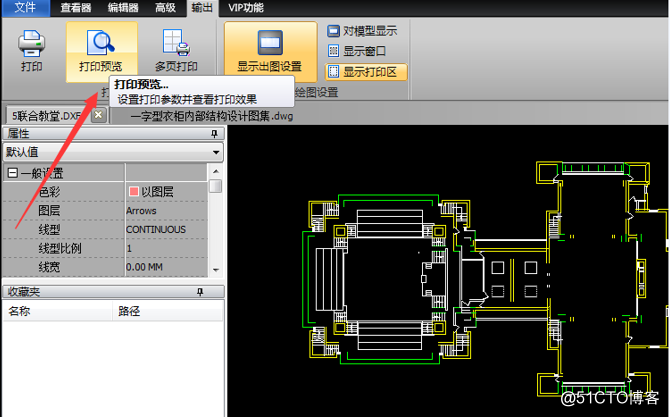
第一步:首先還是需要在瀏覽器中搜索迅捷CAD編輯器,然後進入官網點擊下載安裝最新版本的CAD編輯器,安裝完成後,雙擊打開CAD編輯器進入到軟件的操作界面,在點擊軟件上方菜單欄中的“文件”選項卡,然後在其文件的下拉欄中在點擊“打印”按鈕。 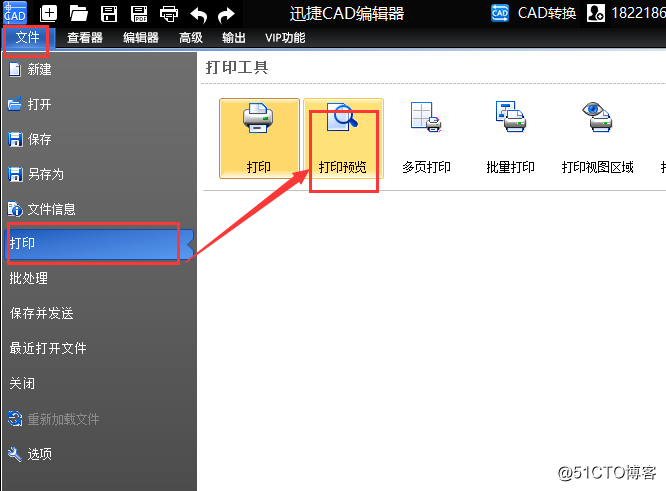
第二步:在軟件上方的菜單欄中把選項卡切換到“輸出”這個選項卡,然後在打印工具欄中在點擊“打印預覽(設置打印參數並查看打印效果)”按鈕。
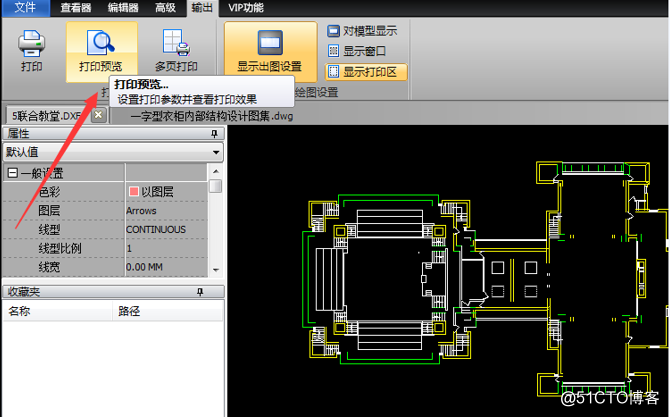
第三步:此時會彈出一個對話框,在彈出的對話框中,我們就可以看見我們要預覽打印的界面,在這個界面上我們沒有看見任何CAD圖紙,頁面完全是空白頁面。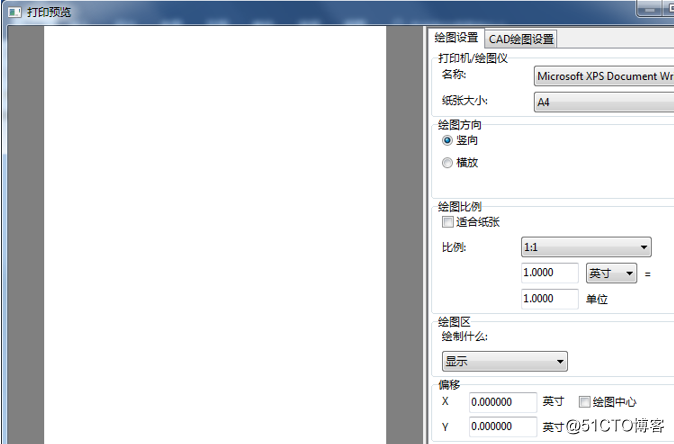
第四步:此時我們需要移動鼠標到“繪圖比例”這個位置,鼠標勾選“適合紙張”,然後我們就可以看見圖紙啦,然後在偏移中勾選“繪圖中心”,就可以看見圖紙啦。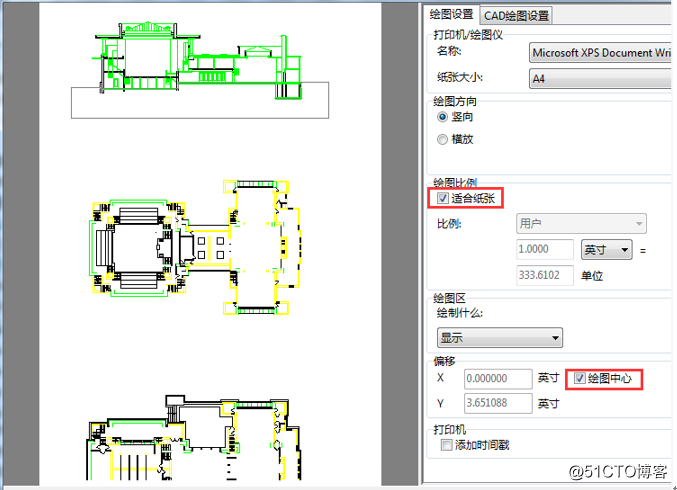
第五步:這個時候我們看見的不一定是圖紙的全部拉,我們可以在繪圖區內,下拉菜單欄中鼠標選擇“範圍”,就可以看見全部的圖紙內容啦。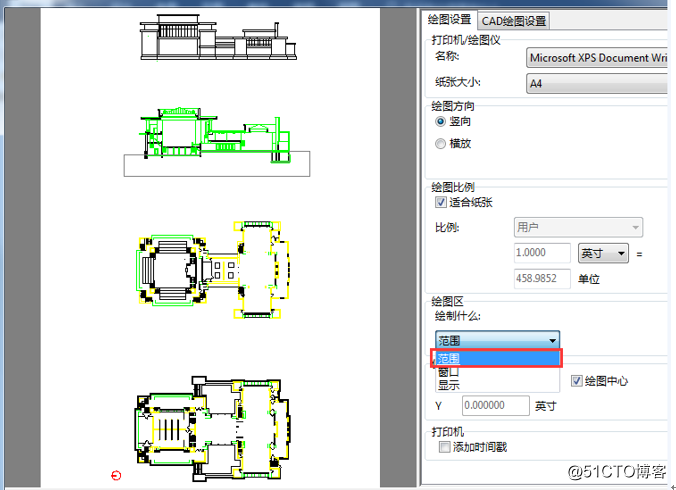
第六步:都設置完成後,在軟件底部的位置,鼠標點擊【應用於布局】,然後點擊【打印】按鈕完成即可。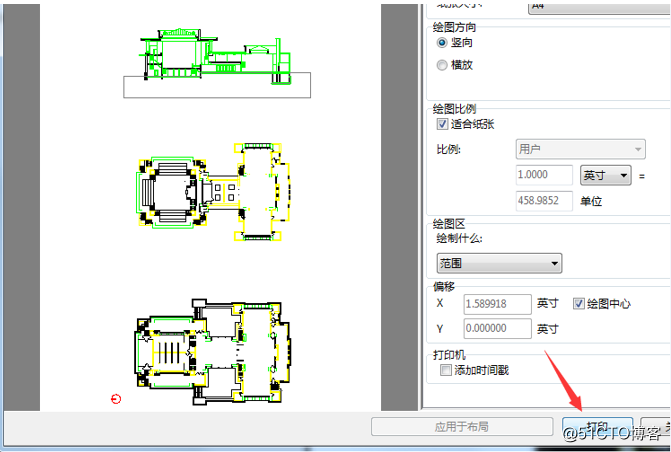
好了,以上就是小編今天分享的內容啦,小夥伴們都學會了嗎?希望在你們的工作中能夠幫助到小夥伴們。
在打印CAD時打印預覽是空白怎麽辦?
